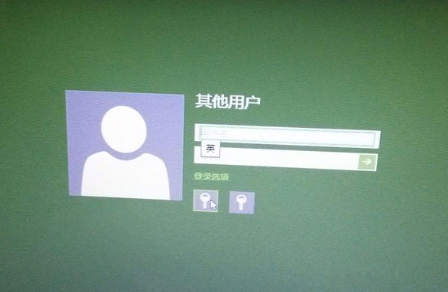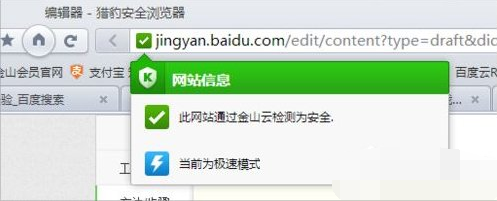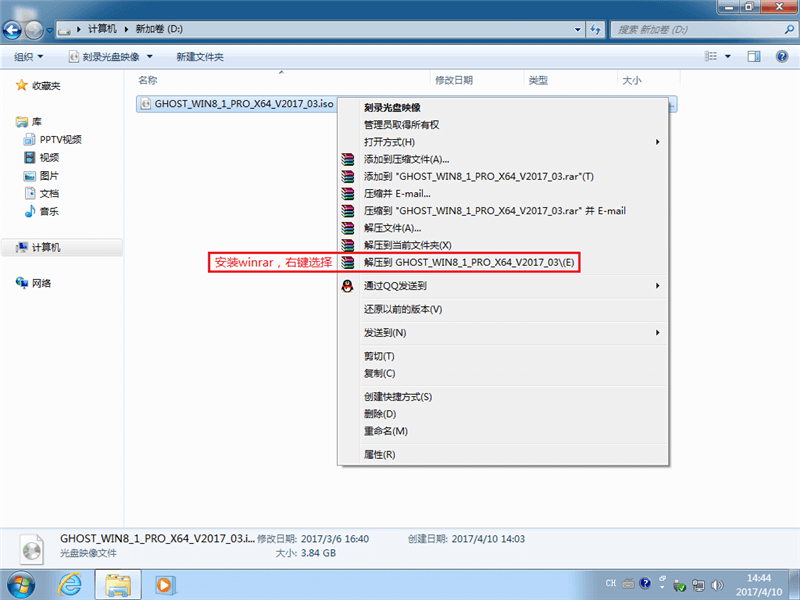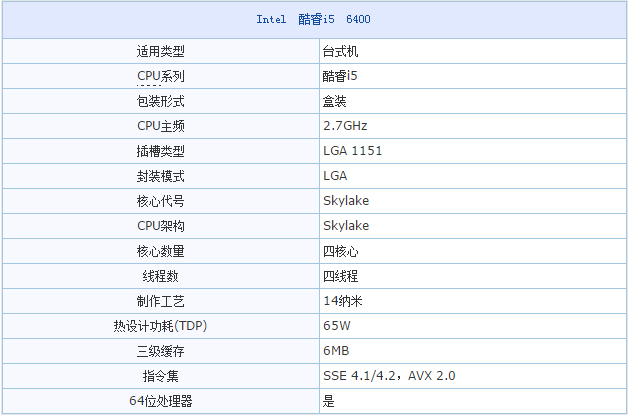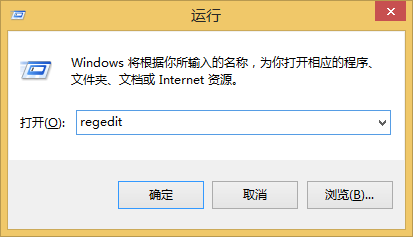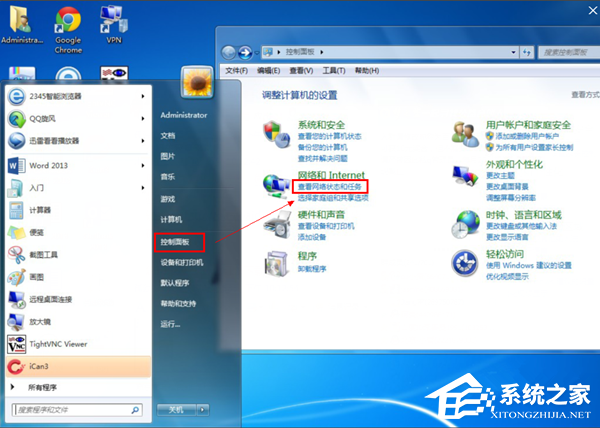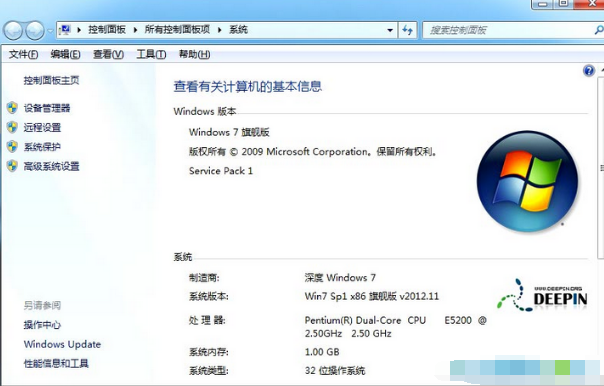Win8系统安装程序不能验证update.inf文件的完整性怎么回事?Win8安装程序不能验证update.inf解决方法
时间:2017-09-30 12:46:54 作者:匿名驱动是电脑最重要的软件,如果没有它电脑运行不起来了,可是驱动也很容易出现问题,最常见的就是强制签名,如果不签名就会安装失败,出现这个问题就比较严重了,为此得解决一下,那么接下来就由小编教大家Win8安装程序不能验证update.inf的解决方法。
以下采用Win8系统64位专业版安装扫描仪驱动。(扫描仪是老型号,只支持Vista)的修改版驱动(把Vista x32的驱动改成了x64的),驱动安装过程提示(第三方INF不包含数字签名信息),就强制关闭,驱动安装失败。
温馨提示:
此种方法仅在操作后单次有效,如果需要安装其他驱动程序,需要重复下面的步骤。
操作过程:
Win8双系统下:启动到选系统的时候,选最下面的:更改默认值或选择其它选项—选择其它选项—疑难解答—高级选项—Windows启动设置—重新启动,然后选择“禁用驱动程序强制签名”。
Win8单系统:进系统后,[Win]+[C]调出Charm菜单-更改电脑设置—设置—常规—高级启动的立即重启—疑难解答—高级选项—启动设置-重新启动,然后禁用驱动强制签名。
图文介绍:
1、Win8专业版64位系统。
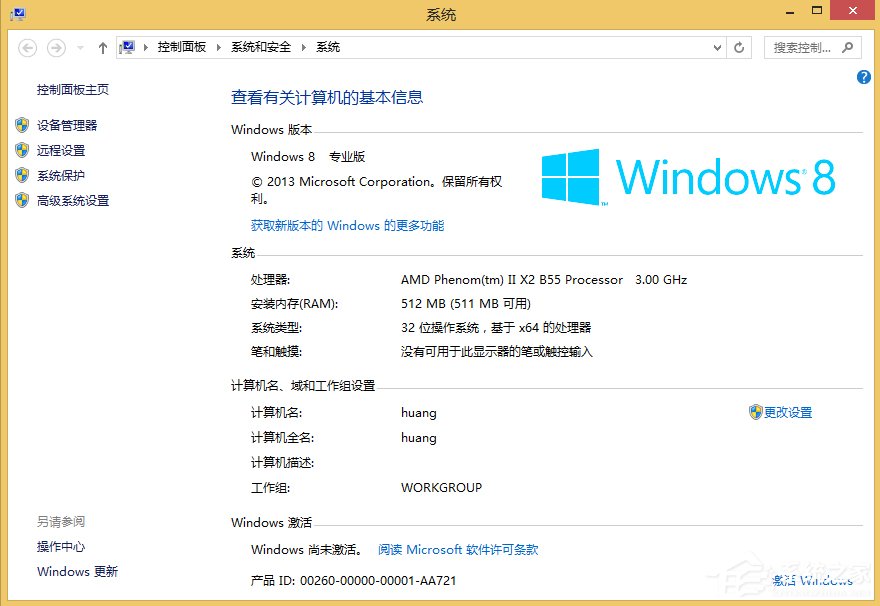
2、采用一个比较老版本的扫描仪,驱动很早就不更新了,只能找到vista版本的驱动,而且就是一个inf文件,所以把ntx86改为ntamd64就可以了,之前在Win7旗舰版64位版本系统上测试是可以正常安装并且可以使用的!
3、在Win8系统上安装提示“第三方INF不包含数字签名信息”,就结果,安装失败!
解决方法:
1、Charm菜单(就是装好Win8显示你好后面的那个操作方法,在屏幕右侧的角落晃动下鼠标会出现的菜单或者直接按[Win]+[C]就可以调出Charm菜单)就是Win 8右侧的那个全屏菜单,找到里面的设置。
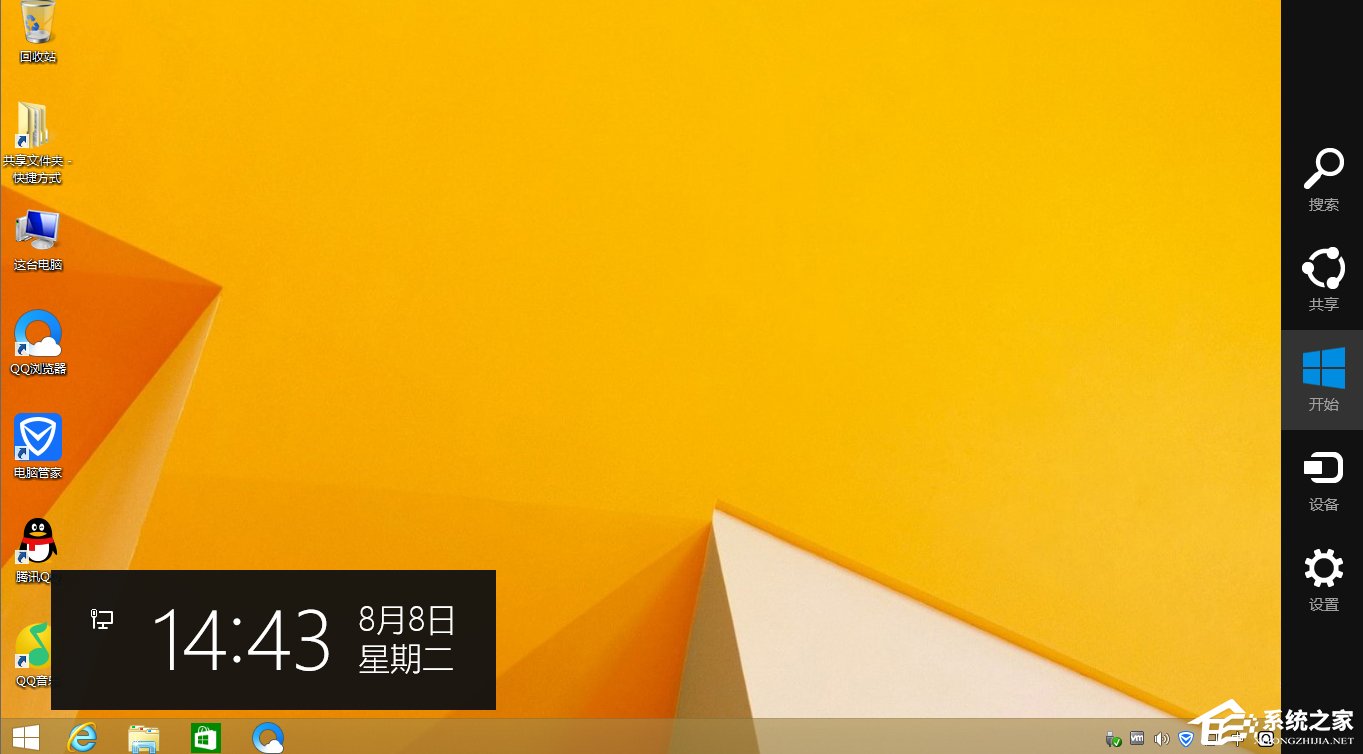
2、按Win+i直接打开设置。
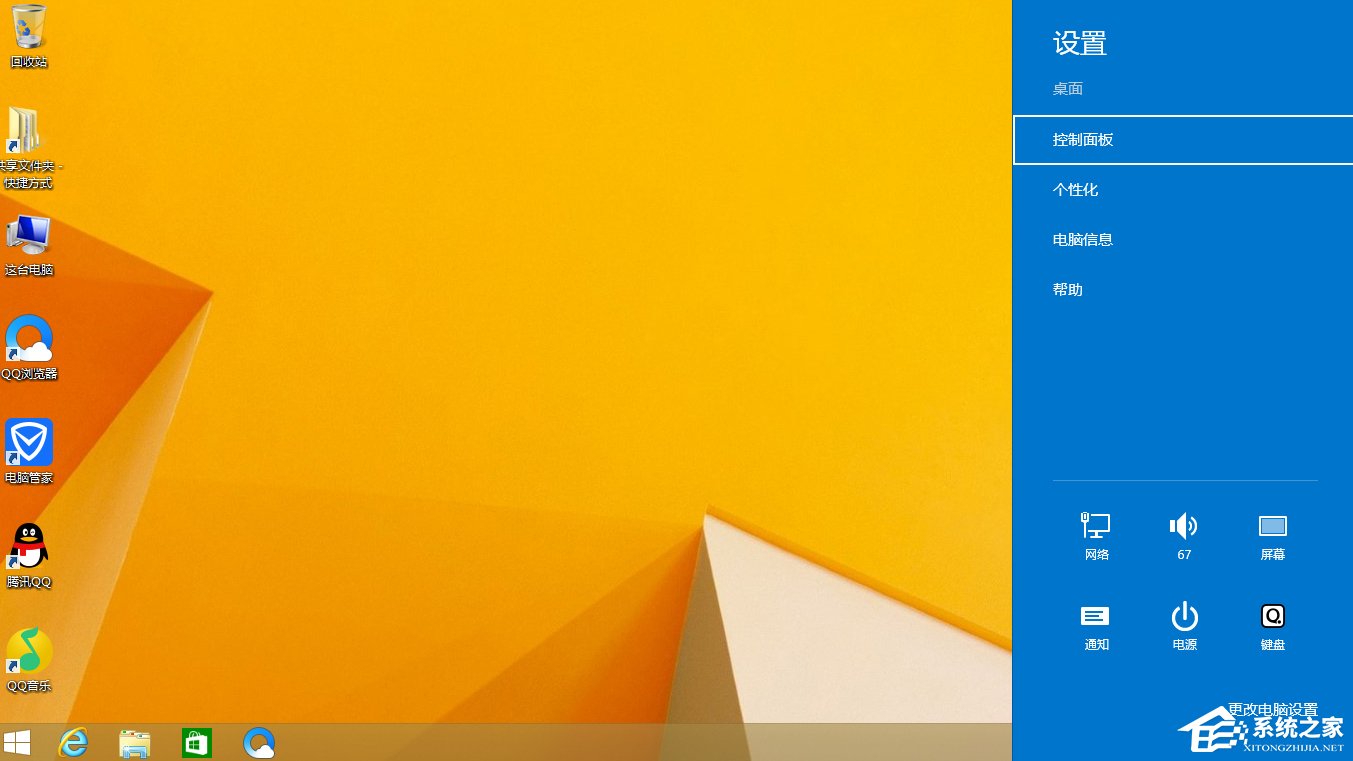
3、打开电脑设置后,左侧选择常规,然后右侧选择最后一项立即重启。对,就是要从这里更改Windows启动设置。
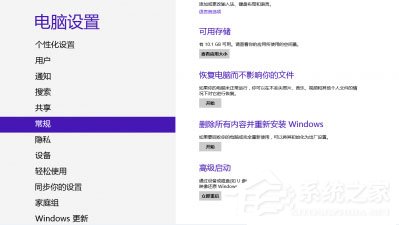
4、这里的重启超级快,连开机自检的POST都没看到,就切换好了!

5、这里选择疑难解答。

6、这里选择高级选项。

7、这里选择启动设置。
备注:命令提示符,之前曾经在这里用ghost恢复系统,但发现x64的Win8,这个地方无法运行32位的Ghost32.exe程序,要用Ghost64.exe才可以。这里相当于PE了,可能与此有关。在x64的桌面环境是可以运行的。
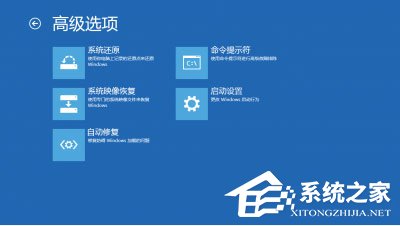
8、这里要重启了!
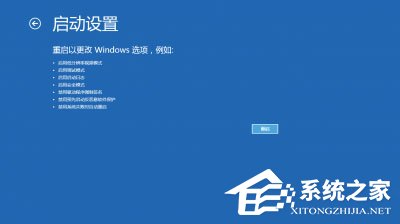
说明:有两种情形,9是Win8主系统,10是多系统且Win8不是主系统。
9、Win8双系统:如果你的Win8是主系统或者单Win 8系统会看到这样的界面,选择7-禁用驱动程序强制签名。我是按的小数字键盘,看屏幕说F7也可以。

10、Win8单系统:如果你的Win8不是主系统,在选择Win8按F8会看到这样的界面,选择“ Dlsable Driver Signature Enforcement ”继续启动即可。这个菜单随着系统版本不同是有不同语言的,中文的话就是“禁用驱动程序强制签名”

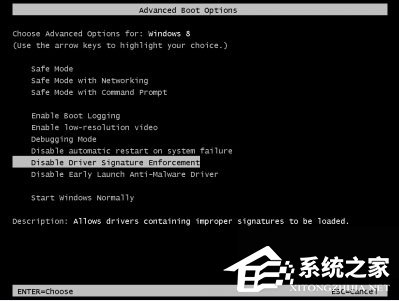
11、进入系统了。

12、这下子更新驱动终于看到了传说中的Windows 安全对话框。
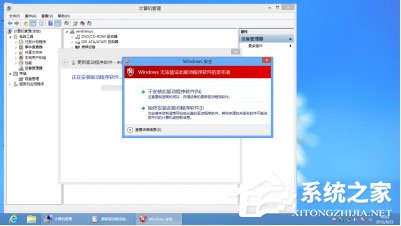
13、成功更新驱动!

以上就是Win8安装程序不能验证update.inf的解决方法了,我们只需要进入疑难解答,之后进行一番设置,最后重启电脑就可以了。
-
 立即下载
快宝驿站
立即下载
快宝驿站生活实用丨123MB
快宝驿站是一款专为社区快递收发设计的智能管理软件,它集成了快递包裹的入库、出库、查询、通知等功能,旨在提高快递服务的效率与用户体验,为社区居民和快递员提供一个便捷、安全的快递服务平台。快宝驿站软件特色1.智能识别快递信息,自动录入包裹数据,减少人工操作。2.支
-
 立即下载
迪速帮
立即下载
迪速帮生活实用丨31.2MB
迪速帮是一款专注于提升用户日常生活便捷性的综合服务平台,它集成了多种实用功能,如家政服务预约、同城快递配送、二手物品交易以及社区信息交流等,旨在为用户提供一站式的生活服务解决方案,让日常生活更加轻松高效。迪速帮软件特色1.多功能集成:集家政、快递、二手交易、社
-
 立即下载
沃尔沃汽车
立即下载
沃尔沃汽车生活实用丨380MB
沃尔沃汽车生活软件是一款专为沃尔沃车主设计的全方位生活服务应用,集车辆管理、导航服务、车主服务及生活娱乐功能于一体,旨在提升车主的用车体验和生活品质,通过智能化的服务让每一次出行都更加便捷、安全、舒适。沃尔沃汽车软件特色1.车辆健康监测:实时查看车辆状态,包括
-
 立即下载
网医联盟
立即下载
网医联盟生活实用丨69.5MB
网医联盟是一款专注于医疗健康领域的综合服务平台软件,它集成了在线问诊、健康管理、医疗资讯、药品购买等多种功能于一体,为用户提供便捷、高效的医疗服务体验。用户可以通过该软件轻松实现与医生的在线咨询,获取专业的医疗建议和治疗方案。网医联盟软件特色1.专业的医生团队
-
 立即下载
首汽约车企业版
立即下载
首汽约车企业版生活实用丨83.2MB
首汽约车企业版是一款专为商务出行打造的专业约车服务平台,它提供了高效、便捷、安全的出行解决方案,满足企业用户多样化的出行需求,有效提升了企业出行效率和员工出行体验。首汽约车企业版软件特色1.企业账户管理:支持企业账户注册与登录,方便企业进行集中管理和费用结算。
-
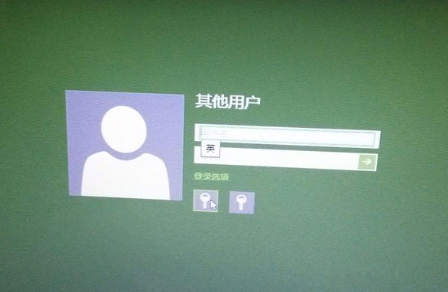
Win8显示器颜色不正常怎么处理 显示器颜色不正常解决处理方法介绍
2019-07-29
-
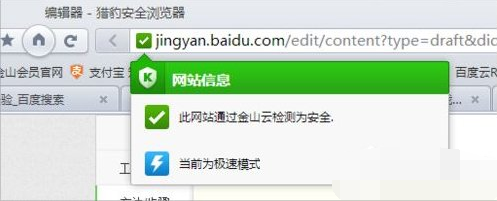
Win8系统猎豹浏览器崩溃怎么解决 浏览器崩溃解决处理方法教程
2019-07-23
-

微软surface book2笔记本如何使用安装win8系统 安装系统操作教程
2019-07-22
-

win10玩游戏硬盘温度过高怎么办 win10玩游戏硬盘温度过高报警解决方法
2017-11-06
-
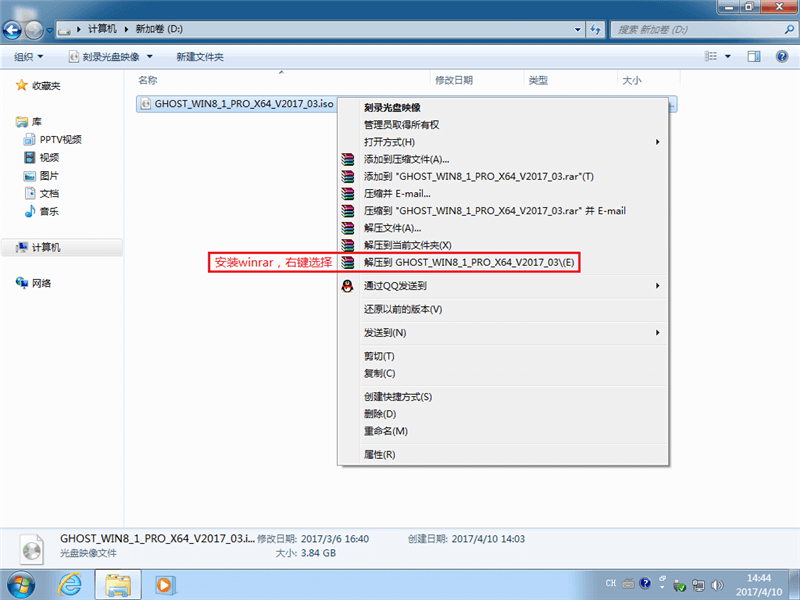
没有U盘、没有光盘怎么安装Win8系统 硬盘装Win8系统方法教程
2017-11-06
-
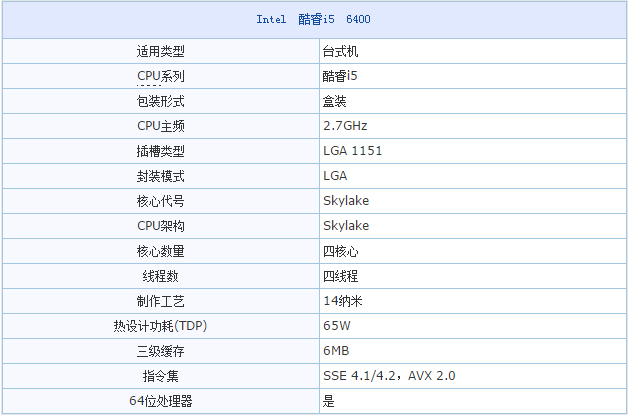
2000元左右可以配置一台i5的组装电脑吗 2000元高性价i5组装电脑配置一览
2017-11-06
-
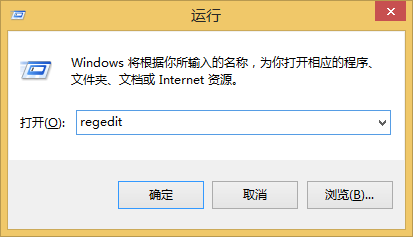
Win7窗口拖到边缘老是最大化怎么办 关闭Win7边缘自动最大化方法教程
2017-10-19
-

win7休眠后无法上网怎么办?win7休眠不断网方法教程
2017-10-18
-
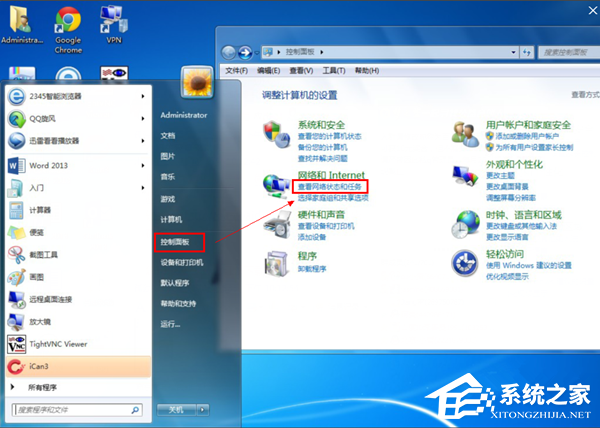
windows7系统没有宽带连接怎么办 win7创建宽带连接快捷方式的方法教程
2017-10-16
-
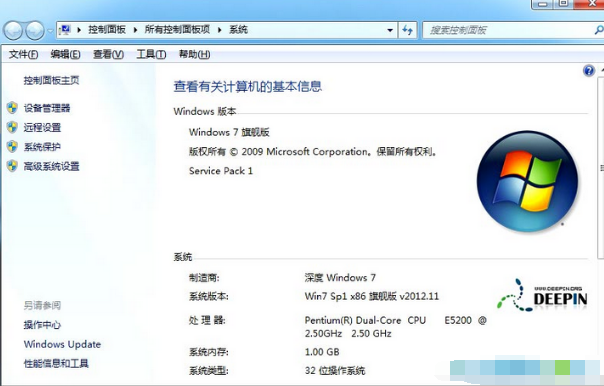
Win7系统操作中心通知怎么关闭 Win7电脑关闭操作中心通知方法教程
2017-10-16